Organizacja dokumentów jest kluczowa, aby działać profesjonalnie i zorganizowanie. Bez względu na to, czy jest to praca akademicka, raport czy prezentacja – Nagłówki i Stopki mają decydujący wpływ na atrakcyjny układ. W tym przewodniku omówione zostaną kroki tworzenia i dostosowywania nagłówków i stopek w programie Google Docs.
Najważniejsze wnioski
- Nagłówki i stopy zapewniają łatwy sposób prezentowania informacji spójnie na wszystkich stronach.
- Możesz używać różnych ustawień dla stron parzystych i nieparzystych.
- Dostosowania takie jak odstępy, numerowanie stron i różnice na stronach tytułowych są łatwe do wykonania.
Przewodnik krok po kroku
Otwieranie nagłówków i stopek
Aby pracować z nagłówkami i stopkami w programie Google Docs, zacznij od otwarcia istniejącego dokumentu lub utworzenia nowego. Kliknij „Wstaw” na pasku menu. Tam znajdziesz opcję „Nagłówki i Stopki”. Ten prosty krok przeniesie Cię bezpośrednio do ustawień dotyczących nagłówków i stopek.
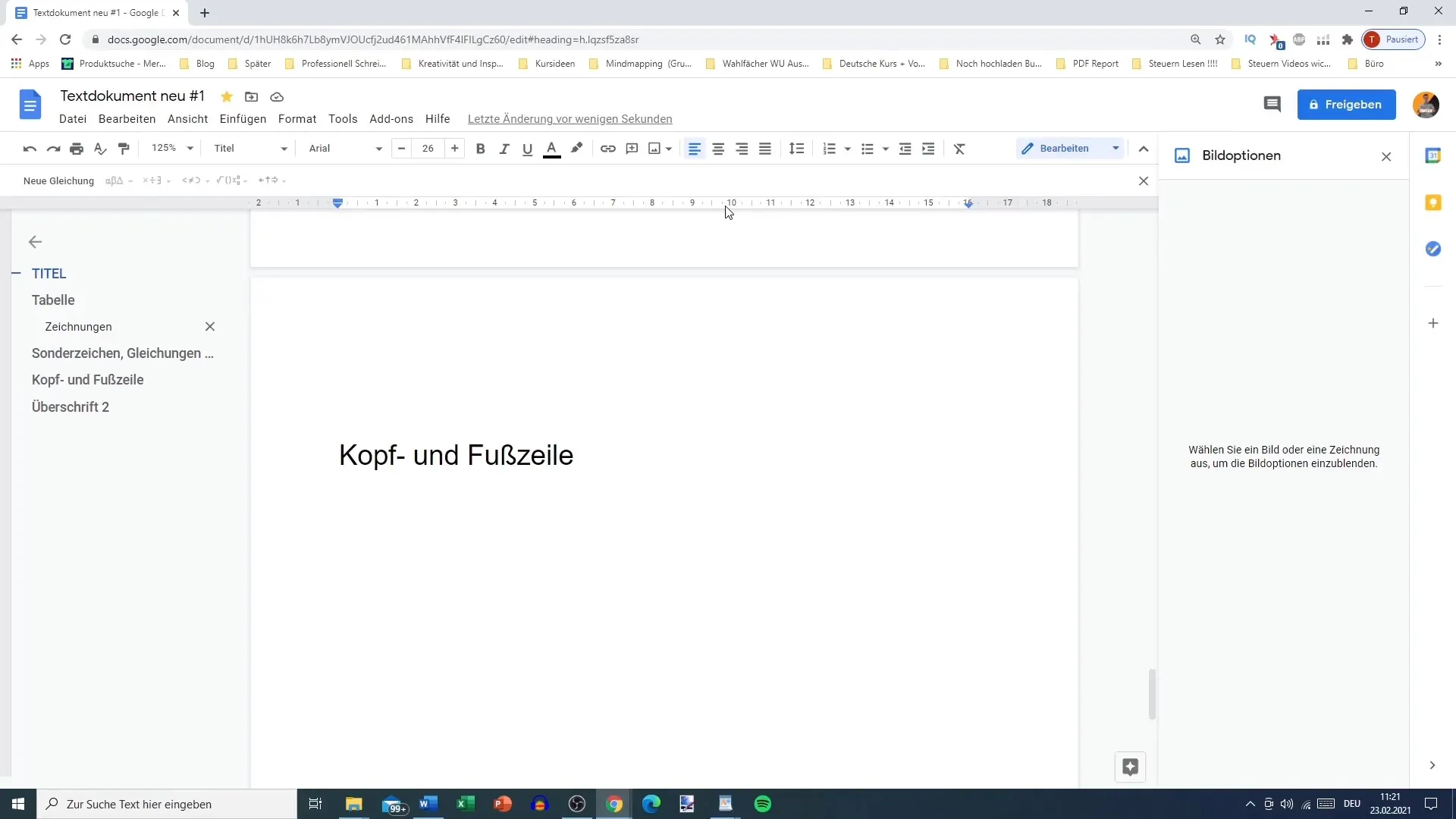
Tworzenie nagłówka
Po kliknięciu „Nagłówek”, obszar nagłówka zostanie aktywowany. Tutaj możesz wprowadzić swoje imię, temat dokumentu lub inne istotne informacje. Upewnij się, że zachowujesz odpowiedni odstęp od góry i dołu, aby układ strony wyglądał atrakcyjnie.
Dostosowywanie nagłówka
Możesz dostosować odstępy w nagłówku. Kliknij dwukrotnie w obszarze nagłówka, aby otworzyć opcje formatowania. Możesz ustawić odstęp od góry na przykład na 0,2 cm. Ta elastyczność sprawia, że twój nagłówek jest dobrze umieszczony i widoczny.
Opcje dla pierwszej strony
Możesz również ustawić, czy nagłówek ma się różnić na pierwszej stronie. Jest to szczególnie przydatne, jeśli twój dokument zawiera stronę tytułową lub wstęp. Aktywuj tę funkcję, jeśli chcesz, aby pierwsza strona miała inny nagłówek niż pozostałe.
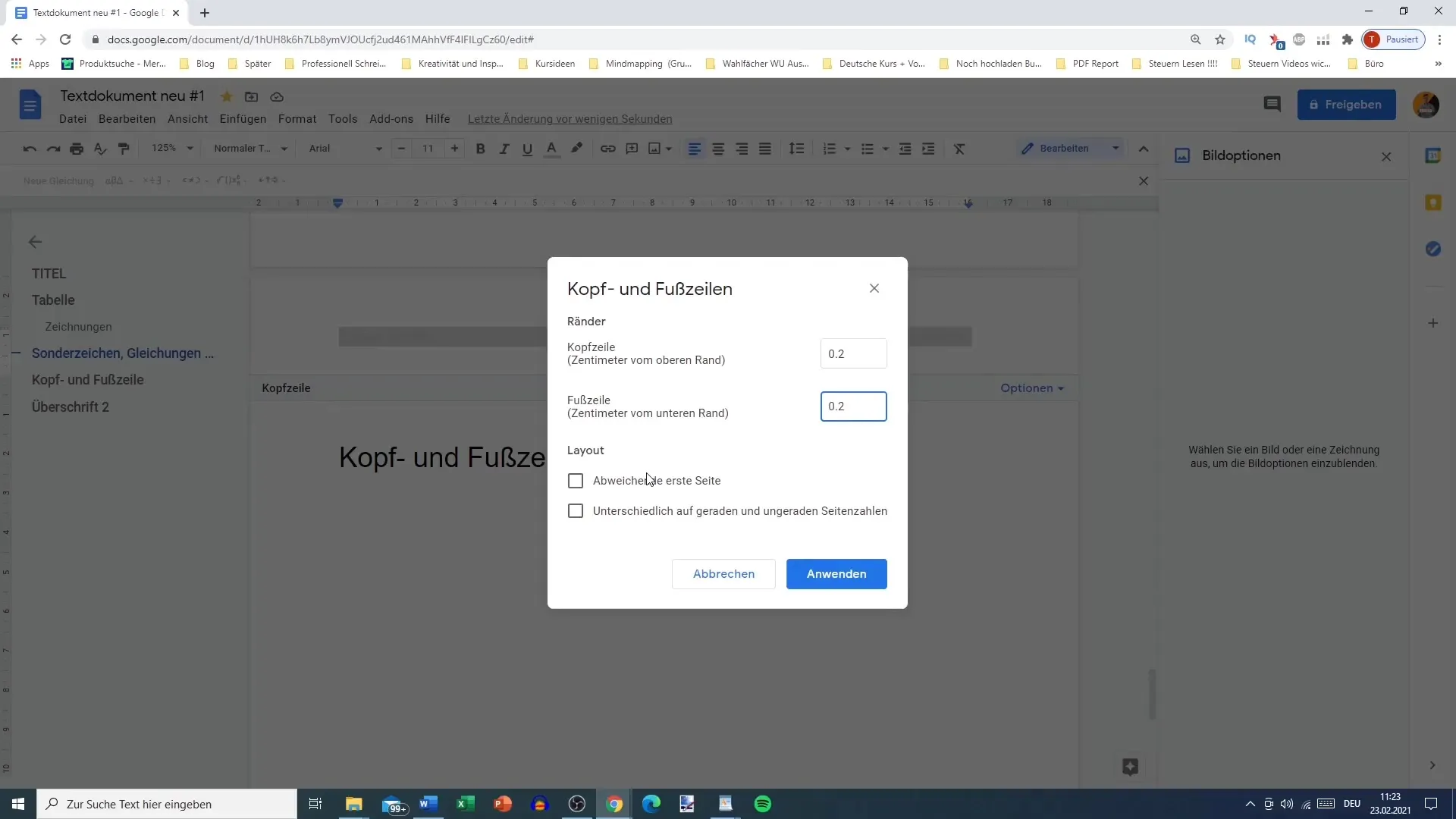
Wprowadzanie informacji do stopki
Aby dodać stopkę, wróć do menu „Wstaw” i wybierz „Stopka”. Podobnie jak w przypadku nagłówka, masz tu możliwość wprowadzania informacji i ustalania odpowiednich odstępów, na przykład 0,2 cm od dolnej krawędzi.
Dodawanie numerów stron
Stopka to idealne miejsce do dodawania numerów stron. Możesz wybrać, czy numeracja ma być widoczna na pierwszej stronie, czy też chcesz rozpocząć ją dopiero od trzeciej strony. Aby ustawić numery stron, przejdź do odpowiedniej opcji w formatowaniu stopki i wybierz preferowaną ustawienie.
Usuwanie nagłówków i stopek
Jeśli zdecydujesz, że nie potrzebujesz już nagłówka ani stopki, możesz je po prostu usunąć. Kliknij na nagłówek lub stopkę i wybierz opcję „Usuń nagłówek”. Po kliknięciu wszystkie treści w tym obszarze znikną.
Ostateczne dostosowania
Czy wprowadziłeś pożądane treści i dostosowania? Możesz w dowolnym momencie wrócić i dalej edytować właściwości swoich nagłówków i stopek. Sprawdź, czy wszystko dobrze wygląda, i dokonaj niezbędnych dostosowań, aby twój dokument prezentował się spójnie i atrakcyjnie.
Podsumowanie
W tym przewodniku dowiedziałeś się, jak efektywnie tworzyć i dostosowywać nagłówki i stopki w Google Docs. Dostępne możliwości pozwalają profesjonalnie i czytelnie opracować swoje dokumenty.
Najczęściej zadawane pytania
Jak dodać nagłówek?Kliknij „Wstaw” a następnie „Nagłówek”, aby aktywować obszar.
Czy mogę dostosować nagłówek na pierwszej stronie?Tak, możesz aktywować opcję umożliwiającą użycie innego nagłówka na pierwszej stronie.
Jak usunąć stopkę?Podwójnie kliknij w stopkę i wybierz „Usuń stopkę”.
Czy mogę zmienić odstępy w nagłówku?Tak, możesz dostosować odstęp od góry w formatach nagłówków.
Hitze seitennummerierungstutorial?Przejdź do opcji stopki, aby dodać numery stron i zmienić ich ustawienia.


